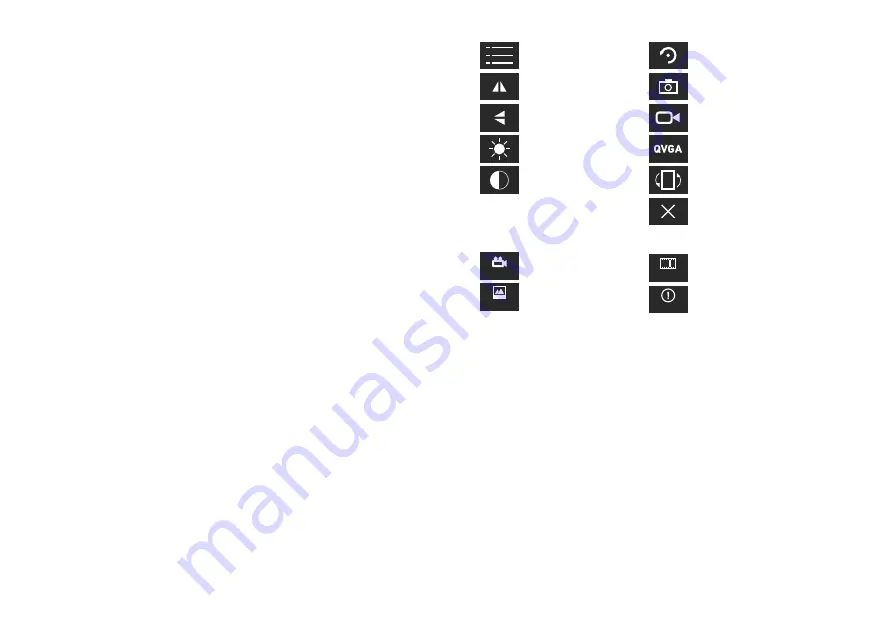
Měření
Před zahájením měření doporučujeme provést kalibraci systému.
Any Angle Line
(Čára v libovolném úhlu)
.
Chcete-li začít kreslit čáru, stiskněte a přidržte levé
tlačítko myši. Čáru ukončíte uvolněním levého tlačítka myši.
Continuous Line
(Souvislá čára)
.
Pomocí tohoto nástroje můžete na snímku nakreslit křivku
a změřit její délku.
Radius circle
(Poloměr kruhu)
.
Na snímku nakreslete přímku. Aplikace automaticky vypočte
poloměr, obvod a plochu odpovídajícího kruhu.
Diameter circle
(Průměr kruhu)
. Na snímku nakreslete přímku. Aplikace automaticky vypočte
průměr, obvod a plochu odpovídajícího kruhu.
Three Points Angle
(Úhel ze tří bodů)
. Pomocí myši umístěte na snímku tři body. Aplikace
automaticky vypočte hodnotu úhlu.
Kreslení a text
Aplikace Levenhuk DTX umožňuje do snímků přidávat kresby nebo textová pole.
Snímek otevřete v okně náhledu a v panelu nástrojů klikněte na ikonu
Pencil
(Tužka). Vyberte
jeden z nástrojů v rozbalovací nabídce a něco na snímek nakreslete. Po kliknutí na ikonu
TT
v panelu nástrojů můžete upravit typ a barvu písma, které se bude používat v textových polích.
Použití mikroskopu při připojení k zařízení se systémem
iOS/Android přes bezdrátovou síť WiFi
iOS
: Aplikaci
Levenhuk DTX
si můžete stáhnout z iTunes App Store.
Android
: Aplikaci
Levenhuk DTX
si můžete stáhnout a instalovat z Google Play Store
nebo z CD disku, který je součástí sady.
Mikroskop ke svému zařízení se systémem iOS/Android připojíte pomocí těchto jednoduchých
kroků: 1) Přepínač (1) umístěte do polohy WiFi; 2) Zapněte funkci WiFi na svém zařízení se
systémem iOS/Android a v seznamu dostupných sítí vyhledejte mikroskop. Název mikroskopu
je WIFICAMxxxx, kde „xxxx“ je číslo vašeho mikroskopu.
Zadejte
‘
123456789
’
jako heslo.
Spusťte aplikaci
Levenhuk DTX
a volbou možností
Add new camera
(Přidat novou kameru) a
pak
Search
(Hledat) přidejte svůj mikroskop na seznam dostupných zařízení. Mikroskop se
objeví na seznamu nalezených zařízení pod názvem WIFICAM, za nímž následuje interní ID číslo
mikroskopu. Do polí
Username
(Uživatelské jméno) a
Password
(Heslo) zadejte tyto výchozí
hodnoty: ‘admin’ jako uživatelské jméno a ‘123456’ jako heslo. Nyní můžete v aplikaci zvolit nově
přidané zařízení a mikroskop začít používat. Zvětšený obraz pozorovaného preparátu lze
pozorovat v hlavním okně aplikace. Pohled může být buď horizontální, nebo vertikální.
Z hlavní obrazovky můžete přejít na seznam dostupných zařízení, do svých galerií obrázků
a videozáznamů, nebo k informacím o aplikaci. Aplikace vám dále umožňuje změnit své
heslo, nastavit datum a čas a odstranit mikroskop ze seznamu dostupných zařízení.
Změna hesla
Klikněte na ikonu S
ettings
(Nastavení) vpravo od názvu mikroskopu v seznamu
dostupných zařízení. Zvolte možnost
User
(Uživatel) a zadejte nové heslo, klepnutím na
Done
(Hotovo) heslo potvrďte a uložte.
Nastavení data a času
Klikněte na ikonu
Settings
(Nastavení) vpravo od názvu mikroskopu v seznamu
dostupných zařízení. Zvolte položku
Time
(Čas) a vyberte možnost
Use the phone time
to calibrate the clock
(Použít čas na telefonu ke kalibraci hodin).
Odstranění zařízení
iOS
: Na seznamu dostupných zařízení klepněte na položku
Edit
(Upravit), přejeďte
prstem
zprava doleva
na zařízení, které chcete odstranit, a potvrďte odstranění.
Android
: Na seznamu dostupných zařízení klepněte na položku
Edit
(Upravit),
zaškrtnutím políčka vedle názvu zařízení vyberte zařízení, které chcete odstranit,
a zvolte možnost
Delete
(Odstranit).
Obnovit nastavení
na tovární hodnoty
Snímat statický obraz
Zahájit a ukončit nahrávání
videozáznamu
Změnit rozlišení. Dostupné možnosti:
1280x720 (720P) / 640x480 (VGA)
Otočit obraz na displeji
Odejít na hlavní obrazovku
Kamera: zobrazit seznam
dostupných zařízení
Foto: galerie obrázků
Video: knihovna videozáznamů
O aplikaci: informace o aplikaci
About
Video
Photo
Camera
IQ (kvalita obrazu)
Převrátit obraz
(podél svislé osy)
Převrátit obraz
(podél vodorovné osy)
Upravit jas
Upravit kontrast
8
Summary of Contents for DTX 720 WiFi
Page 27: ......























